桌面壁纸怎么设置
- 分类:教程 回答于: 2023年05月12日 14:31:46
桌面壁纸是电脑桌面所使用的背景图片,可以根据大小和分辨率来做相应调整。 壁纸让我们的电脑看起来更好看,更漂亮,更有个性,桌面壁纸就是电脑屏幕所使用的各种图片。下面小编分享一个桌面壁纸怎么设置的方法。
工具/原料:
系统版本:windows10系统
品牌型号:华硕VivoBook15x
方法/步骤:
桌面壁纸设备步骤:
1.鼠标右击点击桌面任意空白处,点击菜单栏的个性化。

2.点击背景,可以选择系统自带或者点击“浏览”自定义背景图片。
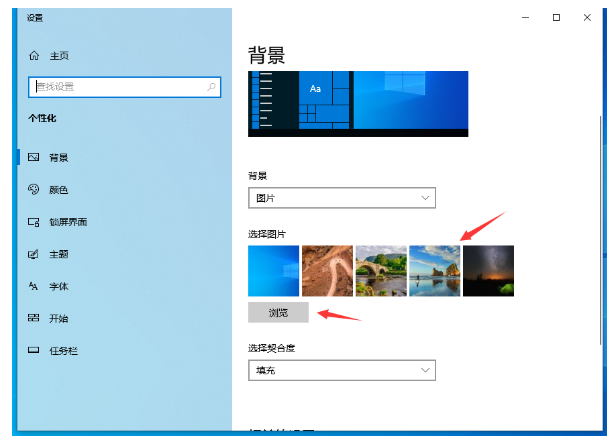
3.点击浏览后,选择图片点击下面的“选择图片”即可。
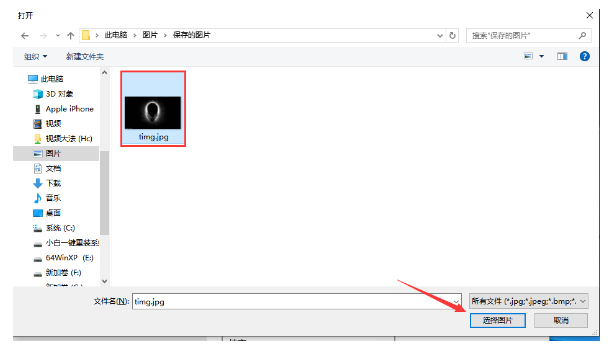
注意事项:壁纸选择时,要在不同光源、照度、角度下对比,不同的显色性和色温会欺骗眼睛。
总结:
以上就是如何设置电脑桌面壁纸方法,希望能对大家有所帮助!
 有用
26
有用
26


 小白系统
小白系统


 1000
1000 1000
1000 1000
1000 1000
1000 1000
1000 1000
1000 1000
1000 1000
1000 1000
1000 1000
1000猜您喜欢
- 详细解析换固态硬盘要重装系统吗..2021/09/07
- win7 32位硬盘安装教程2016/11/04
- 怎么手动重装电脑系统的步骤详解..2023/04/28
- 电脑报废的原因有哪些呢2022/09/23
- 简述联想电脑重装系统多少钱一次以及..2023/02/27
- 电脑卸载的软件怎么恢复2022/05/22
相关推荐
- 如何重装XP系统步骤教程2020/08/07
- xp系统下载安装教程图解2022/07/25
- 小米笔记本系统还原的详细教程..2021/06/03
- win11浏览器兼容模式如何设置的教程步..2021/07/07
- 电脑启动黑屏怎么重装系统..2022/10/09
- 台式电脑怎么重装系统教程..2022/11/09

















